AutoCAD中的table命令用于插入包含行和列的表。我们可以调整行和列的大小, 也可以拉伸整个表。
我们可以根据需要在行和列中插入适当的数据。
注意:AutoCAD中的表不支持注释缩放。
让我们在AutoCAD中实现一个表。
步骤如下:
1.在命令行或命令提示符下键入TABLE, 然后按Enter。
2.将出现一个对话框, 如下所示:
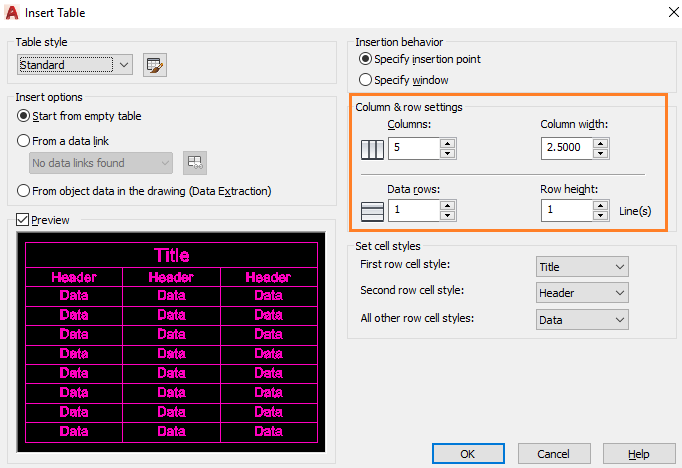
让我们讨论以上窗口的参数。
- 指定插入点-将表格的左上角指定为显示器上的插入点。插入点可以通过定位设备放置在显示器上, 也可以在命令行上指定坐标值。
- 指定窗口-指定表格的位置和大小。该点可以通过定位设备放置在显示器上, 也可以在命令行上指定坐标值。列宽和数据行取决于窗口设置的列, 行和大小。
- 列和行设置-我们需要在列, 列宽, 数据行和行高中指定值。将根据指定的条件创建表。
- 设置单元格样式-我们可以根据要求调整单元格样式。
3.指定列, 列宽, 数据行和行高, 如上图所示。
4.单击底部的确定按钮。
该表将显示为:

这里,
第一和第二行是标题和标题。第二行之后的行将是指定的行。因为, 我们只指定了1行;总行数为3, 如下所示:
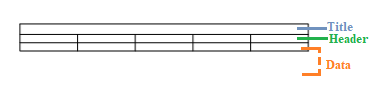
5.要修改创建的表格的形状和大小, 请单击表格, 如下所示:

选择蓝色三角形并将三角形拖动到所需位置, 如下所示:
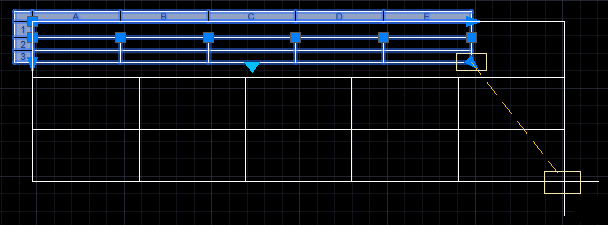
6.按Enter。
该表现在将显示为:
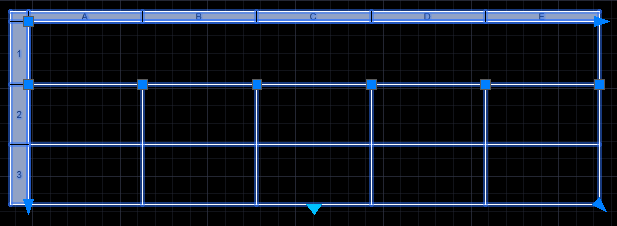
7.我们还可以使用对象捕捉跟踪来对齐桌子的把手。
向创建的表添加信息
创建表格后, 我们需要在表格内插入文本。
在这里, 我们还可以在表内执行计算。
让我们详细讨论一下。
8.双击每个单元格。
9.编写文本, 如下所示:

我们可以修改显示在屏幕顶部的文本大小, 如下所示:
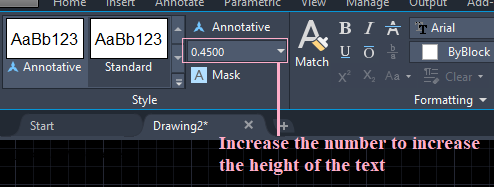
10.单击继续在其他块上书写。
该表现在将显示为:
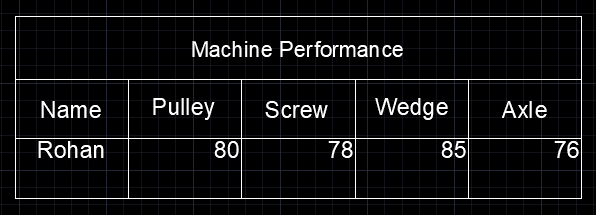
资料格式
11.要更改表的数据格式, 请单击单元格<选择数据格式。
12.将出现一个对话框, 如下所示:
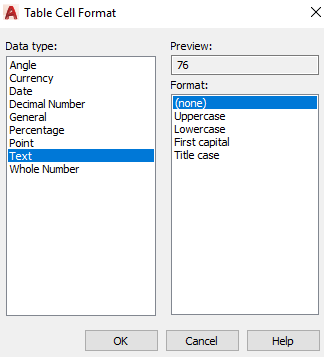
在这里, 我们可以根据需要更改单元格的格式。
算术运算
我们还可以在表中执行算术运算, 例如加法, 乘法等。
让我们执行加法。
13.在单元格上写入(= B3 + C3)。该公式应写在特定的单元格上以在该单元格上产生输出。
如下图所示:
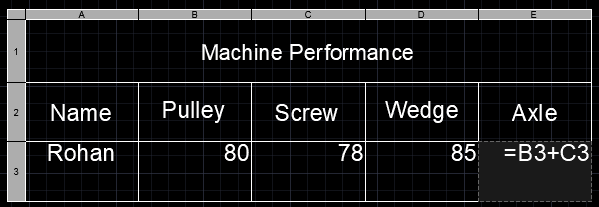
14.输出如下所示:
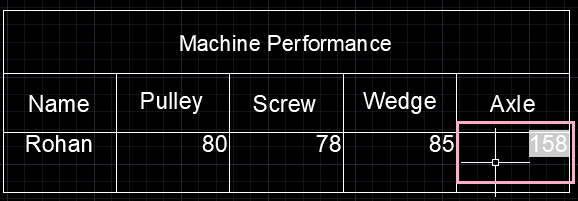
15.同样, 对于乘法, 我们需要使用*符号代替+。
16.我们还可以执行其他操作。
 srcmini
srcmini
评论前必须登录!
注册